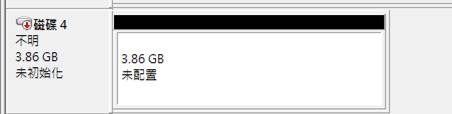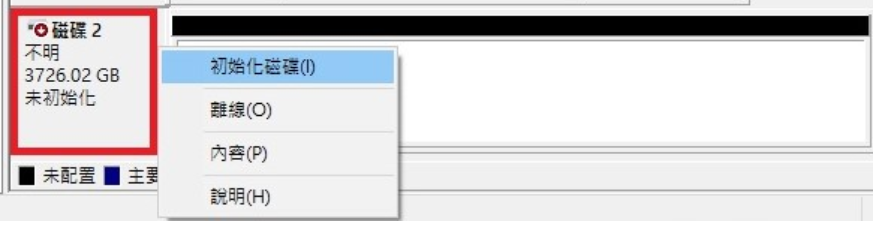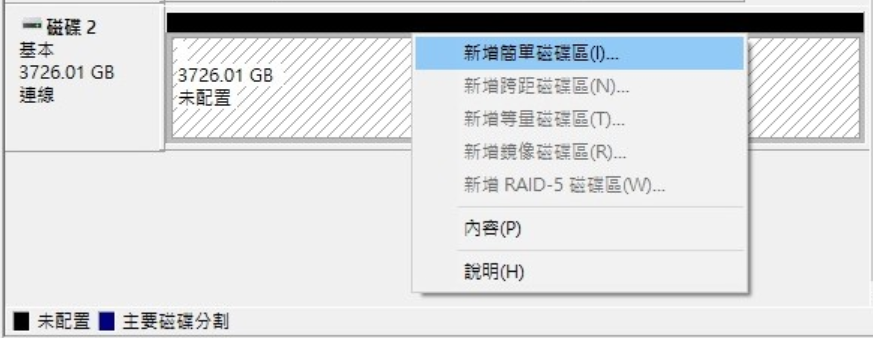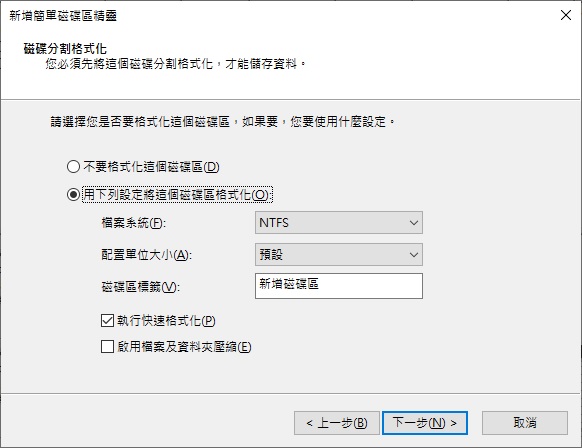今天,我決定在Windows電腦上開始使用幾年前購買的 Transcend 固態硬盤 (SSD)。但是,安裝 SSD後,打開電腦。自然,新安裝的磁碟機卻不會出現在檔案總管中。我應該怎麼辦?
這是一個客戶的留言資訊。喵醬指導他打開磁碟管理,在磁碟管理窗口,現了新安裝的SSD,但是當我右鍵單擊SSD的未分配空間對其進行分區時,所有選項都是灰色的。甚至磁碟機旁還出現了“不明,未初始化”的字樣。

什麼是初始化?
初始化是指在使用磁碟機之前,將其初始化並設定為一種特定的磁碟機格式。這是一種準備磁碟以存儲資料的過程,通常是在將新磁片添加到電腦或更改磁片配置時執行的必要步驟。
在Windows作業系統中,初始化磁片通常是指將磁片轉換為MBR(Master Boot Record)或GPT(GUID Partition Table)分區格式。MBR是舊的磁碟分割格式,支持最多4個主要磁碟分割或3個主要磁碟分割和1個擴展分區,並且不能超過2TB的磁片容量。而GPT是新的磁碟分割格式,支援128個分區並可以處理超過2TB的磁片容量。
初始化磁片可能會導致磁片上的所有資料丟失,因此在執行此操作之前,請務必備份重要的資料。
是什麼導致“不明、未初始化”的磁碟機?
「磁碟未知,未初始化,未分配」可能有多個原因,下面列出了一些可能因素:
- 分區丟失和MBR(主引導記錄)損壞。
- 病毒和惡意軟體入侵
- 文件系統損壞
- 有不良扇區
- 物理損壞
- 未安全的卸下存儲裝置
可能您會擔心使用各種解決方案可以幫助您處理「磁碟未知,不明、未初始化,未分配」的同時,也可能會造成丟失重要檔案的慘案。
如何修復Windows“不明、未初始化”的磁碟機?
我們都知道,未初始化,未格式化的磁碟分區是不能存儲數據的。而要搶救“不明、未初始化”的磁碟機則需要初始化和格式化磁碟機。格式化會導致磁碟機上原有的檔案資料全部丟失。換句話說,初始化磁碟機將擦除硬碟/SSD上面的所有資料(如果有的話)。因此,如果您有檔案,最好在初始化之前使用Bitwar Data Recovery檔案救援軟體找回檔案。然後再格式化磁碟機。
在 Windows 10 中初始化磁碟機
第 1 步: 打開磁碟管理。右鍵單擊不明,未初始化消息,然後單擊初始化磁碟機選項。
第 2 步:當您看到 「初始化磁碟」對話框時,請確保選擇了您的磁碟號,選擇分區樣式為MBR(主引導記錄)或GPT(GUID 分區表),然後單擊OK按鈕。恭喜!您剛剛初始化了磁盤。
注:若您的硬碟容量為4TB,請選擇GPT,因為MBR只能管理2.19TB以下的硬碟空間,但是,如果您硬碟是2.19TB以下並且對 GPT 和 MBR 感到困惑,我們建議您選擇 MBR。
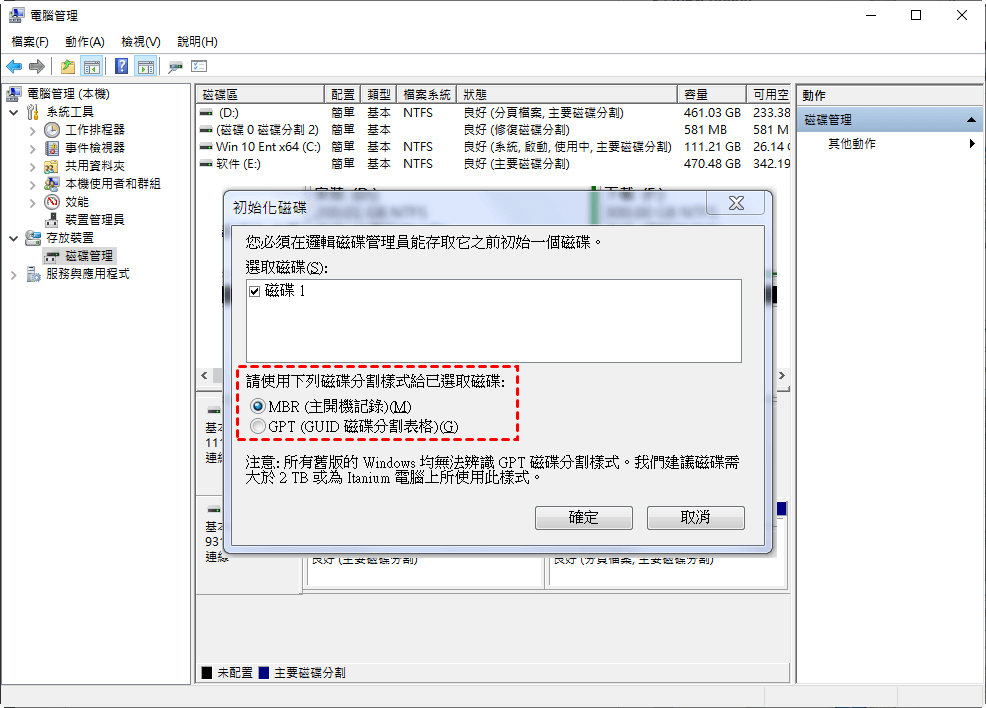
第 3 步:接著,對「未配置」磁碟點擊滑鼠右鍵選擇「新增簡單磁碟區」。
第 4 步 :維持預設值點選「下一步」直到「指定磁碟區大小」出現。設定磁區大小,預設值為整顆硬碟的空間,如果您不想分割硬碟,就不需要修改數值,直接點選「下一步」。
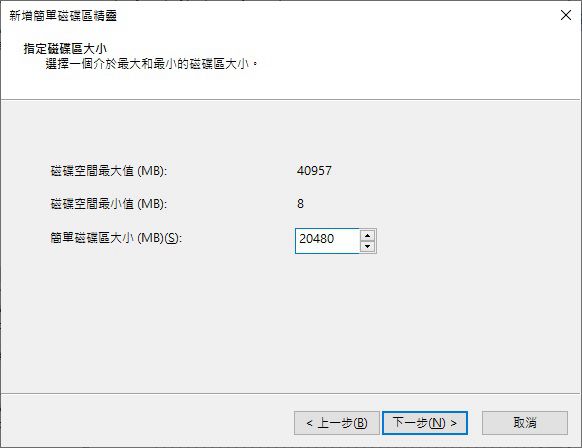
選定檔案系統並格式化磁碟機。然後單擊下一步,直至完成。
以上步驟結束後,將幫助我們解決磁碟不明未初始化的錯誤。該SSD現在已經可以使用了。
再次强调,我们建议您在初始化磁碟機之前,請一定注意備份和救援所有的檔案後再進行初始化。如果一旦發現有檔案丟失,請立即啟動Bitwar Data Recovery救援丟失的檔案。
免費下載安裝Bitwar檔案救援軟體: